Top 10 lỗi phổ biến nhất trên iPhone và cách khắc phục hiệu quả
Nội dung bài viết
1. Màn hình iPhone đột ngột bị treo
Hiện tượng màn hình bị treo là điều không hiếm gặp, đặc biệt với các dòng iPhone cũ. Khi gặp lỗi này, màn hình cảm ứng sẽ không phản hồi bất kỳ thao tác nào, khiến bạn không thể tắt máy theo cách thông thường. Giải pháp nhanh nhất là bạn hãy cùng lúc nhấn giữ phím Home và nút khóa màn hình trong khoảng 10 giây cho đến khi máy tự khởi động lại. Sau đó, sẽ có hai trường hợp xảy ra:
- TH1: Màn hình chuyển sang màu trắng và xuất hiện logo quả táo khuyết, báo hiệu iPhone đã reboot thành công và lỗi được khắc phục.
- TH2: Nếu lỗi vẫn tiếp diễn, rất có thể cảm ứng màn hình đã hỏng và bạn nên mang máy đến trung tâm sửa chữa uy tín để kiểm tra kỹ lưỡng.
Dù lỗi treo màn hình gây không ít phiền toái, nhưng với những cách xử lý phù hợp, bạn hoàn toàn có thể đưa thiết bị về trạng thái hoạt động bình thường.
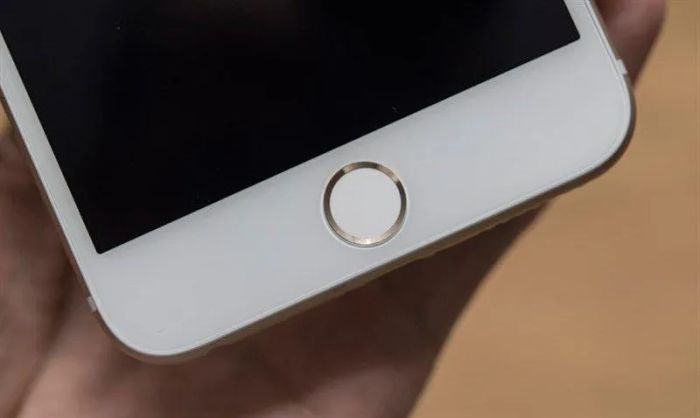

2. Pin iPhone tụt nhanh bất thường
Pin tụt nhanh là một trong những phiền toái phổ biến mà người dùng iPhone thường gặp phải. Tình trạng này ảnh hưởng trực tiếp đến trải nghiệm, đặc biệt khi bạn cần thiết bị hoạt động liên tục cho công việc hay giải trí.
Để cải thiện thời lượng pin, bạn có thể áp dụng các mẹo sau:
- Kiểm tra và đóng các ứng dụng ngốn pin nhiều nhất qua phần "Cài đặt".
- Tắt dịch vụ định vị cho các ứng dụng không cần thiết để giảm tải pin.
- Sử dụng hình nền tĩnh thay cho ảnh động hoặc các hiệu ứng chuyển động cầu kỳ.
- Luôn cập nhật iOS lên phiên bản mới nhất để tận dụng tối ưu hiệu năng và quản lý pin.
- Kích hoạt chế độ tiết kiệm pin khi dung lượng còn thấp để kéo dài thời gian sử dụng.
- Thay pin mới nếu thiết bị đã dùng lâu và hiệu suất pin suy giảm.
Trường hợp đã thử mọi cách mà pin vẫn tụt nhanh, bạn nên đưa máy đến trung tâm bảo hành hoặc dịch vụ kỹ thuật uy tín để kiểm tra phần cứng.


3. Wifi không kết nối được
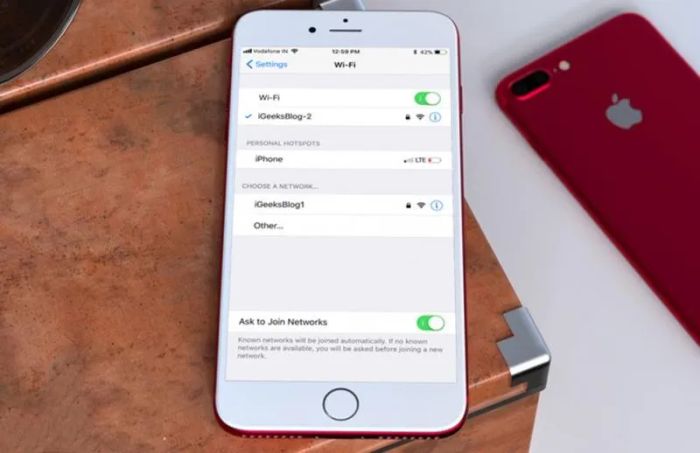
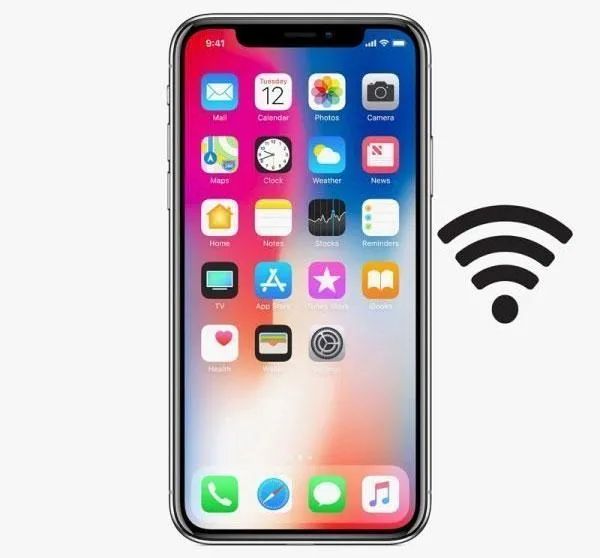
4. iPhone không nhận sạc
iPhone không nhận sạc là sự cố phổ biến gây không ít phiền phức trong cuộc sống hiện đại. Khi thiết bị không thể nạp pin, mọi hoạt động của bạn có thể bị gián đoạn nghiêm trọng.
Các bước khắc phục bạn có thể thử:
- Kiểm tra dây cáp và bộ sạc: Đảm bảo phụ kiện còn nguyên vẹn, hoạt động tốt và ưu tiên dùng sản phẩm chính hãng Apple để tương thích tối ưu.
- Làm sạch cổng sạc: Bụi bẩn hoặc nước có thể làm cản trở quá trình sạc. Hãy nhẹ nhàng vệ sinh cổng kết nối để cải thiện tình trạng.
- Khởi động lại iPhone: Một số lỗi phần mềm có thể khiến máy không nhận sạc, hãy thử khởi động lại bằng tổ hợp phím phù hợp với từng dòng máy.
- Cập nhật phần mềm: Giữ iOS luôn mới nhất để tận dụng các bản vá lỗi và cải thiện hiệu suất sạc.
- Thử sạc qua máy tính: Kết nối iPhone với máy tính qua cáp USB để xác định nguyên nhân do thiết bị hay phụ kiện.
- Thay thế linh kiện: Nếu các biện pháp trên không hiệu quả, có thể cáp hoặc pin đã hỏng và cần được thay mới.
Nếu sự cố vẫn kéo dài, hãy tìm đến trung tâm bảo hành hoặc dịch vụ kỹ thuật chuyên nghiệp để được hỗ trợ và xử lý đúng cách.

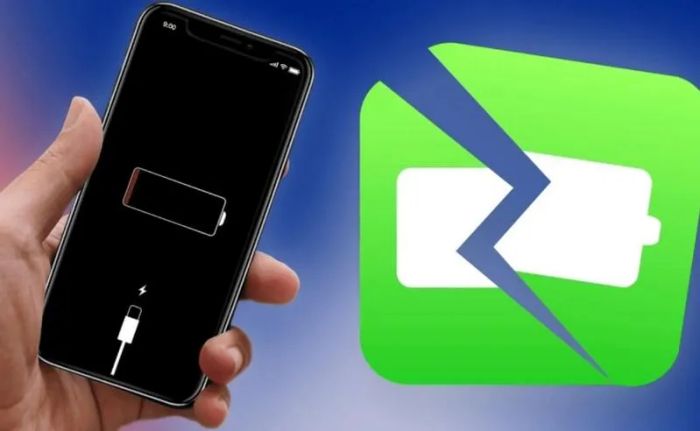
5. Ứng dụng không thể xóa trên iPhone
Việc iPhone không thể xóa ứng dụng là một tình trạng phổ biến gây khó chịu khi bạn cần giải phóng bộ nhớ hoặc loại bỏ app không cần thiết.
Giải pháp cho vấn đề này bao gồm:
- Thử lại: Nhấn giữ biểu tượng ứng dụng đến khi nó rung và xuất hiện biểu tượng "X", sau đó chọn để xóa.
- Kiểm tra giới hạn cài đặt: Truy cập "Cài đặt" > "Mật khẩu và giới hạn" để đảm bảo không có hạn chế ngăn cấm việc xóa ứng dụng.
- Xác nhận Apple ID: Kiểm tra đăng nhập trong "iTunes & App Store" để đảm bảo bạn đang sử dụng tài khoản hợp lệ.
- Đặt lại cài đặt mạng: Đôi khi sự cố mạng gây khó khăn trong việc xử lý ứng dụng, bạn có thể đặt lại mạng qua "Cài đặt" > "Cài đặt chung" > "Đặt lại" > "Đặt lại cài đặt mạng".
- Cập nhật iOS: Luôn giữ hệ điều hành ở phiên bản mới nhất để tránh các lỗi phần mềm liên quan.
Nếu sau tất cả các bước trên vẫn không xóa được ứng dụng, bạn nên liên hệ với trung tâm hỗ trợ kỹ thuật Apple hoặc chuyên gia để được tư vấn và xử lý chuyên sâu.
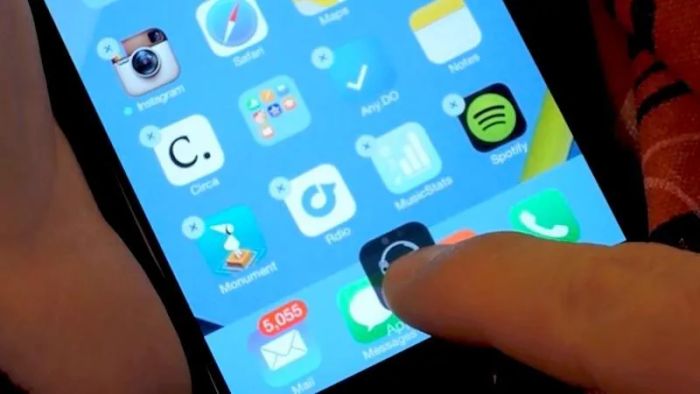

6. Nút Home gặp sự cố
Trong thế giới công nghệ, hư hỏng là điều khó tránh khỏi, và nút Home trên iPhone cũng không ngoại lệ. Tình trạng nút Home bị liệt, không nhạy hoặc hoạt động không ổn định có thể xảy ra dù bạn có chăm sóc kỹ càng đến đâu.
Để xử lý tạm thời, bạn có thể kích hoạt phím Home ảo AssistiveTouch bằng cách vào Cài đặt > Cài đặt chung > Trợ năng > bật AssistiveTouch. Một biểu tượng nhỏ sẽ hiện trên màn hình, cho phép bạn thao tác như nút Home thật, có thể di chuyển tùy ý. Dù không hoàn hảo, đây là giải pháp tiện lợi giúp bạn tiếp tục sử dụng thiết bị trước khi quyết định sửa chữa hoặc thay mới tại cửa hàng chuyên nghiệp.

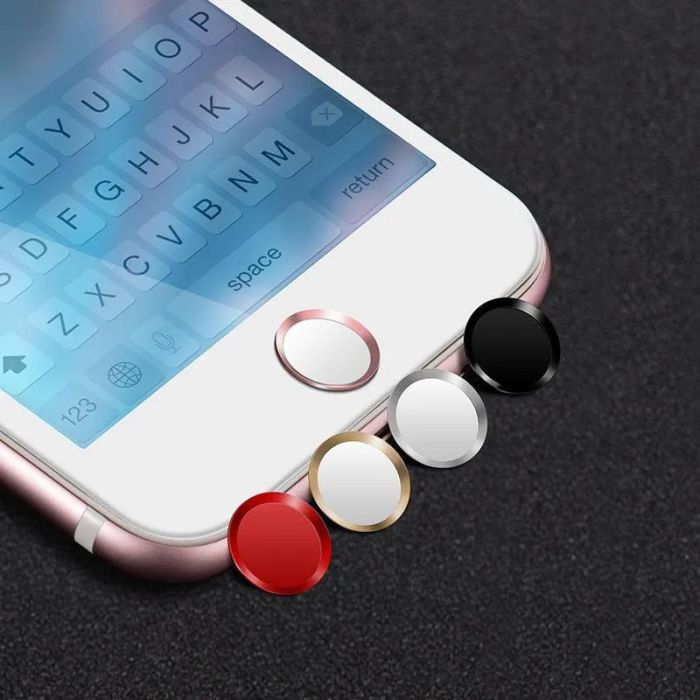
7. iPhone bị ngâm nước
Như mọi thiết bị điện tử khác, việc iPhone bị ngấm nước là một trong những tình trạng nghiêm trọng nhất. Khi không may làm rơi iPhone xuống nước, hãy giữ bình tĩnh và thực hiện ngay những bước sơ cứu sau để tăng cơ hội cứu vãn thiết bị của bạn.
- Ngay lập tức vớt iPhone ra khỏi nước và tắt nguồn ngay bằng cách giữ nút Nguồn trong vài giây, sau đó trượt để tắt máy.
- Dùng khăn mềm, khô lau sạch bên ngoài thiết bị. Nếu có thể, tháo ốc và nhẹ nhàng tách màn hình để dùng tăm bông thấm khô bên trong, đặc biệt là vùng tiếp xúc màn hình.
Lưu ý, đây chỉ là giải pháp tạm thời. iPhone chỉ chịu nước trong thời gian ngắn, có thể vài chục giây đến một phút, nhưng lỗi có thể xuất hiện muộn sau đó vài ngày. Vì vậy, ngay sau khi sơ cứu, bạn nên cho thiết bị vào túi nhựa kín và mang đến trung tâm sửa chữa uy tín để kiểm tra và xử lý chuyên nghiệp, giúp tăng khả năng phục hồi máy.
Tripi gợi ý: Nếu bạn đang ở Hà Nội, Trung tâm Sửa Chữa Smartphone24h là địa chỉ được nhiều người tin tưởng với kinh nghiệm lâu năm và dịch vụ tận tâm, đảm bảo mang lại sự an tâm về chất lượng sửa chữa cho mọi sự cố, đặc biệt là lỗi do ngấm nước.
Thông tin liên hệ:
Trụ sở chính: Số 4, ngõ 178 Thái Hà - Hà Nội. Hotline: 02466808800 hoặc 0987.987.892
Chi nhánh 1: Cầu Giấy - Hà Nội: Số 2 Trần Bình. Hotline: 0931.504.111 hoặc 097.848.0000
Chi nhánh 2: Hai Bà Trưng - Hà Nội: 109 Bạch Mai. Hotline: 0919.102.203 hoặc 0969.577.588
Chi nhánh 3: Hà Đông - Hà Nội: Số 714 Quang Trung. Hotline: 091.804.1985
Website:
Fanpage: Sửa Chữa Smartphone24h

8. iPhone bị nóng máy khi sử dụng
Tình trạng iPhone nóng lên khi dùng là hiện tượng phổ biến khiến nhiều người dùng cảm thấy khó chịu và lo lắng về hiệu năng cũng như độ bền thiết bị. Dù là khi chơi game, xem video hay chỉ đơn giản thao tác hằng ngày, nhiệt độ tăng cao đều ảnh hưởng đến trải nghiệm và tuổi thọ của iPhone.
Để giảm thiểu hiện tượng này, bạn có thể áp dụng một số cách sau đây:
- Kiểm tra các ứng dụng chạy ngầm và tắt những app tiêu hao nhiều năng lượng.
- Luôn cập nhật phiên bản iOS mới nhất để hệ thống tối ưu và vá lỗi kịp thời.
- Hạ độ sáng màn hình hoặc bật chế độ tự động điều chỉnh ánh sáng phù hợp môi trường.
- Tắt các kết nối như Bluetooth, Wi-Fi, định vị khi không sử dụng để giảm tải cho máy.
- Kích hoạt chế độ tiết kiệm pin nhằm giảm nhiệt độ và bảo vệ pin.
- Xóa bỏ ứng dụng không cần thiết, giúp giải phóng bộ nhớ và giảm áp lực cho CPU.
- Sử dụng ốp lưng thoáng khí để hỗ trợ tản nhiệt hiệu quả hơn.
- Nếu máy vẫn nóng bất thường, hãy liên hệ trung tâm bảo hành hoặc kỹ thuật để được kiểm tra phần cứng.
Bằng cách quan tâm và quản lý hợp lý, bạn sẽ duy trì được trải nghiệm mượt mà, đồng thời kéo dài tuổi thọ cho chiếc iPhone yêu quý.
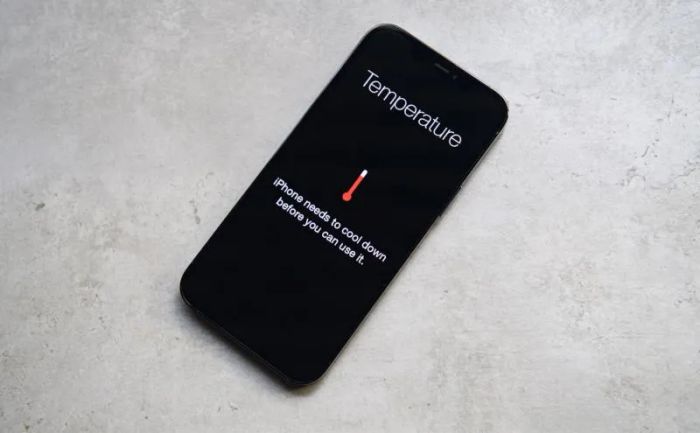

9. Sự cố mạng LTE/5G trên iPhone
Vấn đề về kết nối mạng LTE/5G trên iPhone thường mang đến nhiều phiền toái khi bạn không thể truy cập internet tốc độ cao hoặc gặp trục trặc trong quá trình sử dụng. Dù LTE và 5G đều hứa hẹn tốc độ mượt mà và trải nghiệm tuyệt vời, nhưng khi xảy ra sự cố, bạn cần nhanh chóng khắc phục để duy trì kết nối ổn định.
Các hiện tượng phổ biến gồm:
- Tín hiệu yếu hoặc mất sóng: Gây gián đoạn truy cập dữ liệu và gọi video qua mạng di động.
- Kết nối chậm: Do quá tải người dùng hoặc khu vực phủ sóng kém.
Để khắc phục, bạn có thể áp dụng những bước sau:
- Kiểm tra vùng phủ sóng, di chuyển đến nơi có sóng mạnh hơn.
- Bật/tắt chế độ Máy bay để làm mới kết nối mạng.
- Khởi động lại iPhone để xóa các lỗi tạm thời.
- Kiểm tra cài đặt mạng trong phần "Di Động" đảm bảo đúng cấu hình.
- Cập nhật iOS lên phiên bản mới nhất để nhận các bản vá lỗi.
- Liên hệ với nhà mạng hoặc bộ phận hỗ trợ Apple khi sự cố kéo dài.
Qua việc chăm sóc và theo dõi kỹ lưỡng, bạn sẽ giữ được kết nối mạng LTE/5G ổn định và tận hưởng trải nghiệm số trọn vẹn.


10. iPhone không thể thực hiện cuộc gọi
iPhone không gọi được là tình trạng khiến người dùng gặp nhiều phiền phức, do nhiều nguyên nhân khác nhau từ phần cứng đến phần mềm. Khi chiếc điện thoại không thể kết nối cuộc gọi, nhất là trong những lúc cần thiết, chắc chắn sẽ tạo nên sự bất tiện lớn.
Những nguyên nhân phổ biến thường gặp bao gồm:
- Tín hiệu mạng yếu hoặc mất sóng khiến cuộc gọi không thể thực hiện.
- Điện thoại bị khóa hoặc bị giới hạn cuộc gọi với một số số nhất định.
- Lỗi phần cứng ở loa, micro hoặc thẻ SIM làm gián đoạn chức năng gọi điện.
Để khắc phục, bạn có thể thử các giải pháp sau:
- Kiểm tra và đảm bảo tín hiệu mạng đủ mạnh, di chuyển đến nơi có sóng tốt hơn nếu cần.
- Khôi phục cài đặt mạng trong mục "Cài đặt chung" để làm mới cấu hình mạng.
- Kiểm tra tình trạng và vị trí thẻ SIM, đảm bảo không bị hỏng hoặc lỏng.
- Khởi động lại iPhone để xử lý các lỗi phần mềm tạm thời.
- Liên hệ trung tâm hỗ trợ Apple hoặc nhà mạng nếu sự cố vẫn tiếp diễn.
Bằng cách kiểm tra kỹ lưỡng và áp dụng các bước trên, bạn sẽ nhanh chóng đưa iPhone trở lại trạng thái gọi điện bình thường, đảm bảo liên lạc không gián đoạn.

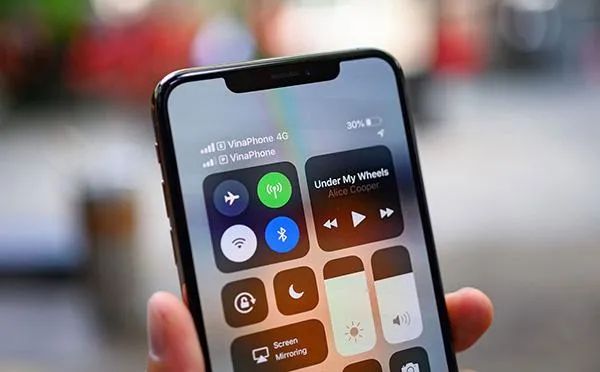
Có thể bạn quan tâm

Top 8 địa chỉ đáng tin cậy làm bánh sinh nhật rau câu ngon và chất lượng tại Kon Tum

Kinh nghiệm chọn lựa và sử dụng nước lau nhà hiệu quả

Cách xóa sẹo lồi nhanh chóng ngay tại nhà chỉ với nguyên liệu từ thiên nhiên

Top 11 địa chỉ cắt tóc ngắn đẹp nổi bật tại quận Cầu Giấy, Hà Nội

6 địa chỉ may áo dài ấn tượng nhất Nha Trang - Tôn vinh nét đẹp truyền thống Việt


